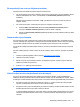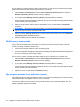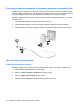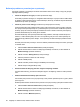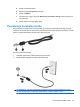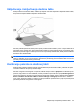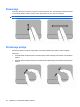Notebook PC User Guide - Windows 7
Ne uspostavlja se veza sa željenom mrežom
Windows može automatski da popravi neispravnu WLAN vezu:
●
Ako je prikazana ikona mreže u sistemskoj traci poslova, krajnje desno na traci zadataka, desnim
tasterom miša kliknite na tu ikonu, a onda kliknite na Troubleshoot problems (Rešavanje
problema).
Windows iznova podešava vaš mrežni uređaj i pokušava da se ponovo poveže na jednu od
omiljenih mreža.
●
Ako nema ikone mreže u sistemskoj traci poslova, postupite na sledeći način:
1. Izaberite Start > Control Panel (Kontrolna tabla)> Network and Internet (Mreža i
Internet) > Network and Sharing Center (Centar za mrežu i deljenje).
2. Kliknite na Troubleshoot problems (Rešavanje problema) i onda izaberite mrežu koju želite
da popravite.
Ikona mreže nije prikazana
Ako nema ikone mreže u sistemskoj traci poslova nakon konfiguracije WLAN-a, upravljački program
softvera nedostaje ili je neispravan. Poruka operativnog sistema Windows „Device not Found“ („Uređaj
nije pronađen“) takođe može da se prikaže. Upravljački program mora ponovo da se instalira.
Ako je WLAN uređaj koji koristite kupljen zasebno, proverite proizvođačevu Web lokaciju za najnoviji
softver.
Da biste nabavili najnoviju verziju softvera za WLAN uređaj na vašem računaru, postupite na sledeći
način:
1. Otvorite svoj Web pregledač i idite na lokaciju
http://www.hp.com/support.
2. Izaberite svoju zemlju ili region.
3. Kliknite na opciju za preuzimanje softvera i upravljačkih programa, a zatim u polje za pretragu
upišite broj modela svog računara.
4. Pritisnite enter i pratite uputstva sa ekrana.
NAPOMENA: Ako je WLAN uređaj koji koristite kupljen zasebno, proverite proizvođačevu Web
lokaciju za najnoviji softver.
Važeći kodovi mrežne bezbednosti nisu dostupni
Ako se od vas traži mrežni ključ ili ime (SSID) pri povezivanju na WLAN, mreža je bezbednosno
zaštićena. Morate posedovati važeće kodove da biste ostvarili vezu sa obezbeđenom mrežom. SSID i
mrežni ključ su alfanumerički kodovi koje unosite u vaš računar da biste ga identifikovali pred mrežom.
●
Za mrežu povezanu sa vašim ličnim bežičnim ruterom u u vodiču za korisnika rutera potražite
uputstva o podešavanju istih kodova na ruteru i WLAN uređaju.
●
Za privatnu mrežu, poput kancelarijske ili javne sobe za ćaskanje, obratite se administratoru mreže
da biste nabavili kodove, koje zatim unesite po zahtevu.
U cilju poboljšanja bezbednosti, neke mreže redovno menjaju SSID ili mrežne ključeve na svojim
ruterima ili pristupnim tačkama. Prema tome i vi morate promeniti odgovarajući ključ na vašem
računaru.
Rešavanje problema bežične veze 21